Všechna zatížení používají průhledový displej (HUD) a uzly k snadnému definování vstupů. Složitější nastavení jsou dostupná v dialozích. Když zvolíte možnost Použít průhledový displej v aplikaci v dialogu Nastavení analýzy rámových konstrukcí, bude průhledový displej použit jako výchozí metoda pro zadávání a úpravu.
Zatížení jsou součástí hraničních podmínek, které definujete pro simulaci. Existují různé typy zatížení, které můžete použít. Dostupné typy zatížení jsou:
| Přístup | Typ zatížení | Vstupy | Používaný pro... |
|---|---|---|---|
|
|
Síla | Nosník nebo uzel |
Použití síly určené velikosti na zvolený nosník nebo uzel. |
|
|
Plynulé zatížení | Nosník | Použití zatížení určené velikosti okolo osy a kolmo na nosník nebo uzel. |
|
|
Moment | Nosník nebo uzel | Použití zatížení určené velikosti okolo osy a kolmo na nosník nebo uzel. |
|
|
Osový moment | Nosník | Použití zatížení určené velikosti v rovině kolmé na osu nosníku. |
|
|
Ohybový moment | Nosník | Použití zatížení určené velikosti v rovině rovnoběžné s osou nosníku. |
Použití zatížení
- Na panelu Zatížení klikněte na typ zatížení, který chcete použít. Zobrazí se příslušný dialog. Nebo můžete zvolit polohu zatížení přímo.
Poznámka: Rovněž je možné kliknout pravým tlačítkem na uzel zatížení
 v prohlížeči a zvolit vhodný typ zatížení z Místní nabídky.
v prohlížeči a zvolit vhodný typ zatížení z Místní nabídky.
- Bude aktivní příkaz výběru, takže lze ihned začít s výběrem vstupů v grafické oblasti. V závislosti na typu zatížení proveďte odpovídající výběr.
- Výběr zobrazí symbol označující směr, ve kterém je použito zatížení. Jestliže není směr zatížení jaký potřebujete, k popisu směru použijte vektorové komponenty v rozbalené části (pro příslušné typy zatížení).
- Pro zobrazení příslušného dialogu klikněte pravým tlačítkem myši v grafickém okně a zvolte položku Více možností.
Použití síly
Použití síly určené velikosti na zvolený nosník nebo uzel.
|
|
|
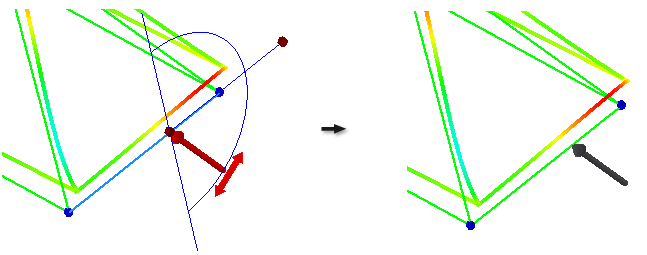
Použití momentu
Moment se používá okolo osy nosníku v určené rovině. Ve výchozím nastavení je rovina, ve které je moment použitý, kolmá na osu nosníku.
|
|
|
Použití osového momentu
Pomocí tohoto postupu použijte osový moment na nosníky. Osový moment je použitý v rovině kolmé na osu nosníku.
|
|
|
Použití ohybového momentu
Pomocí tohoto postupu použijte ohybový moment na nosníky. Ohybový moment je použitý v rovině rovnoběžné s osou nosníku.
|
|
|
